Hướng dẫn cách liên kết giữa OPPO Find N5 với macOS để điều khiển từ xa, đồng bộ dữ liệu
1 giờ trước
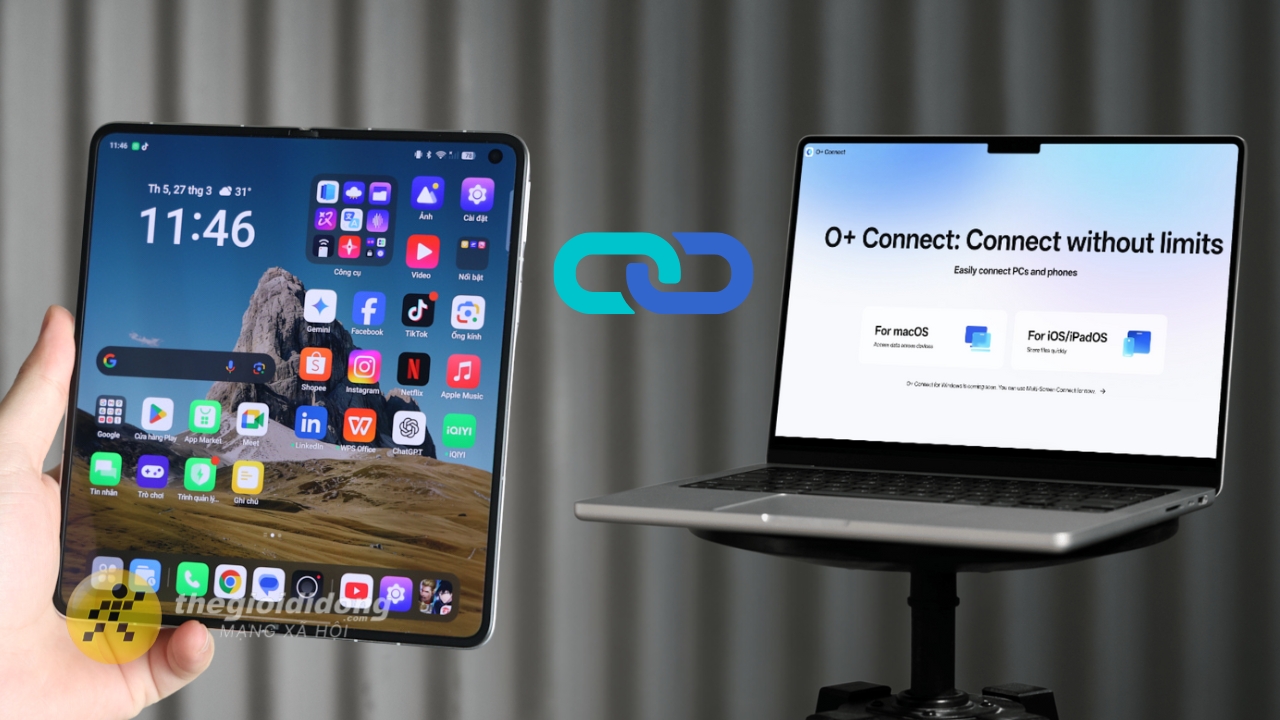
Bạn có thể dễ dàng liên kết OPPO Find N5 với máy MacBook để truyền dữ liệu, sao lưu ảnh hoặc quản lý tệp tin hiệu quả hơn. Dù không dùng cùng hệ điều hành, cả hai thiết bị vẫn có thể kết nối nhanh chóng. Việc thiết lập này không chỉ tiện lợi cho công việc mà còn giúp bạn đồng bộ dữ liệu giữa điện thoại và máy tính. Cùng xem cách liên kết giữa OPPO Find N5 với macOS chi tiết ngay bên dưới.
Cách liên kết giữa OPPO Find N5 với macOS
Bước 1: Trước tiên, bạn cần cài đặt và thiết lập ứng dụng O+ Connect trên MacBook. Đây là phần mềm chính thức giúp kết nối thiết bị OPPO với máy tính. Bạn có thể nhấn vào link bên dưới để tải về nhanh hơn nhé.
- Tải O+ Connect cho Macbook
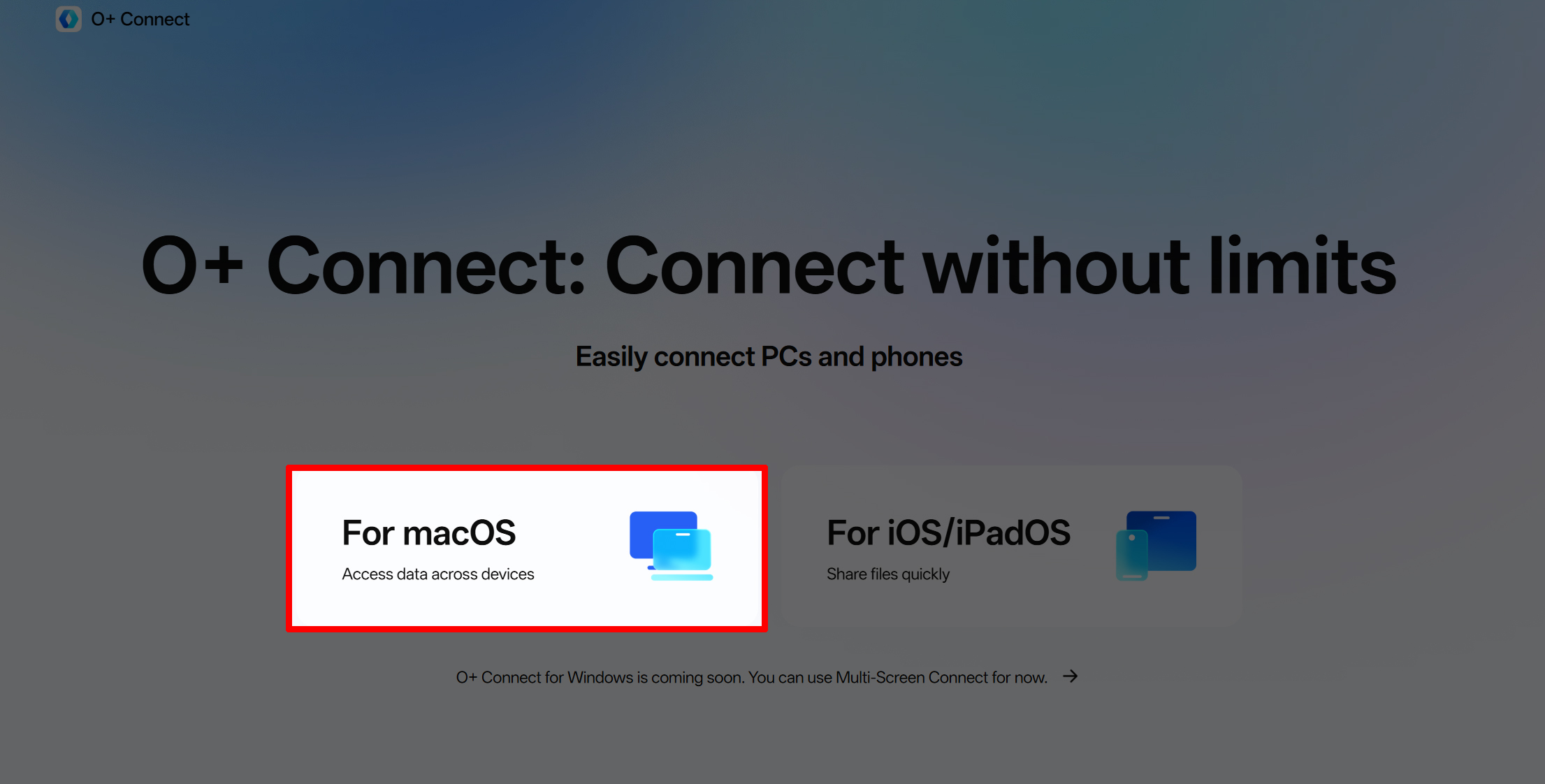
Bước 2: Trên điện thoại OPPO Find N5, mở phần Cài đặt > Chọn mục Kết nối và đồng bộ hóa > Sau đó nhấn vào tính năng Multi-Screen Connect. Đây là công cụ cho phép thiết bị liên kết và chia sẻ màn hình với các thiết bị khác như laptop hay máy tính bảng.
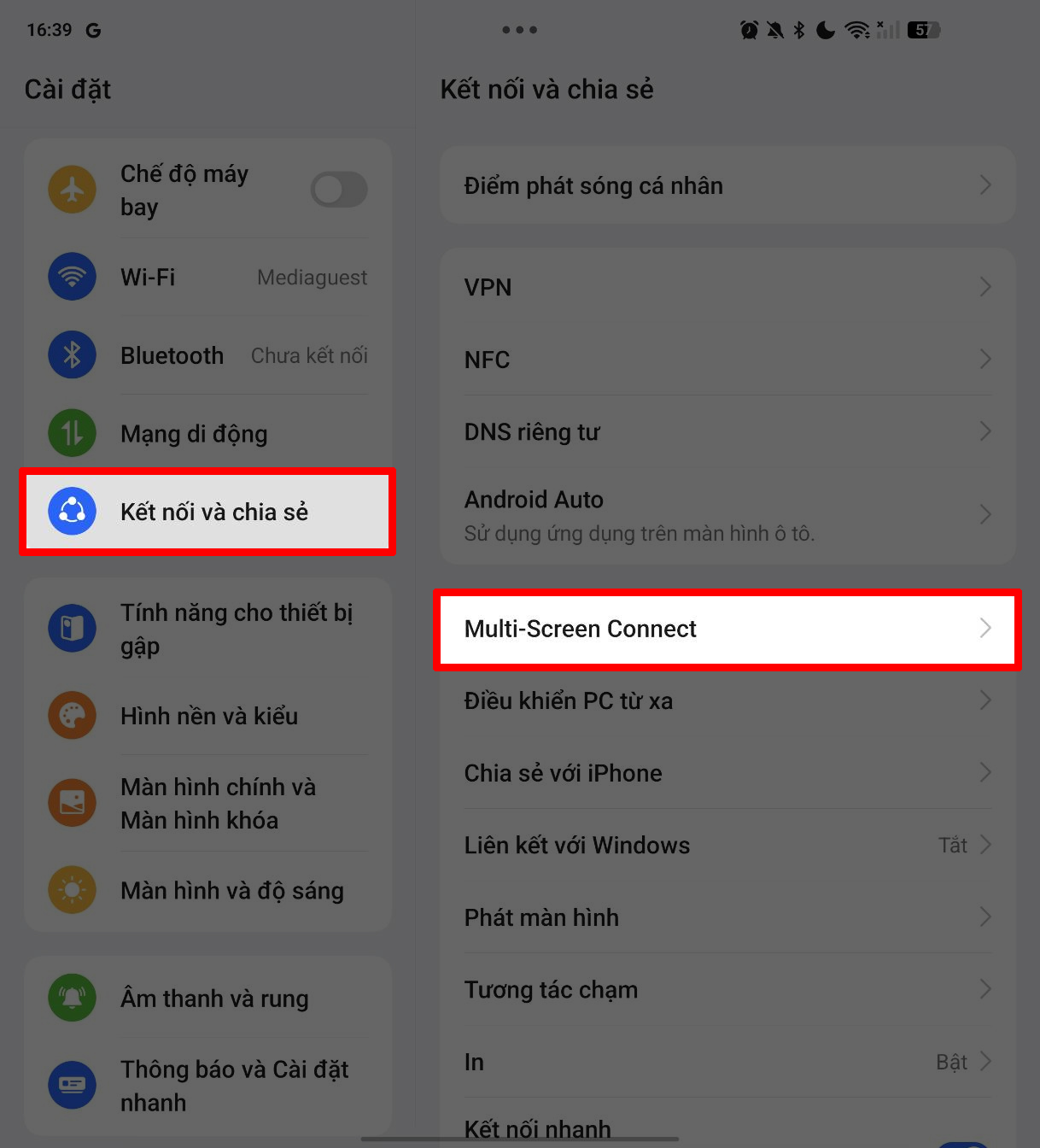
Bước 3: Trong giao diện Multi-Screen Connect, nhấn vào mục Thêm thiết bị mới. Lúc này, OPPO Find N5 sẽ bắt đầu quét các thiết bị đang khả dụng trong phạm vi kết nối.
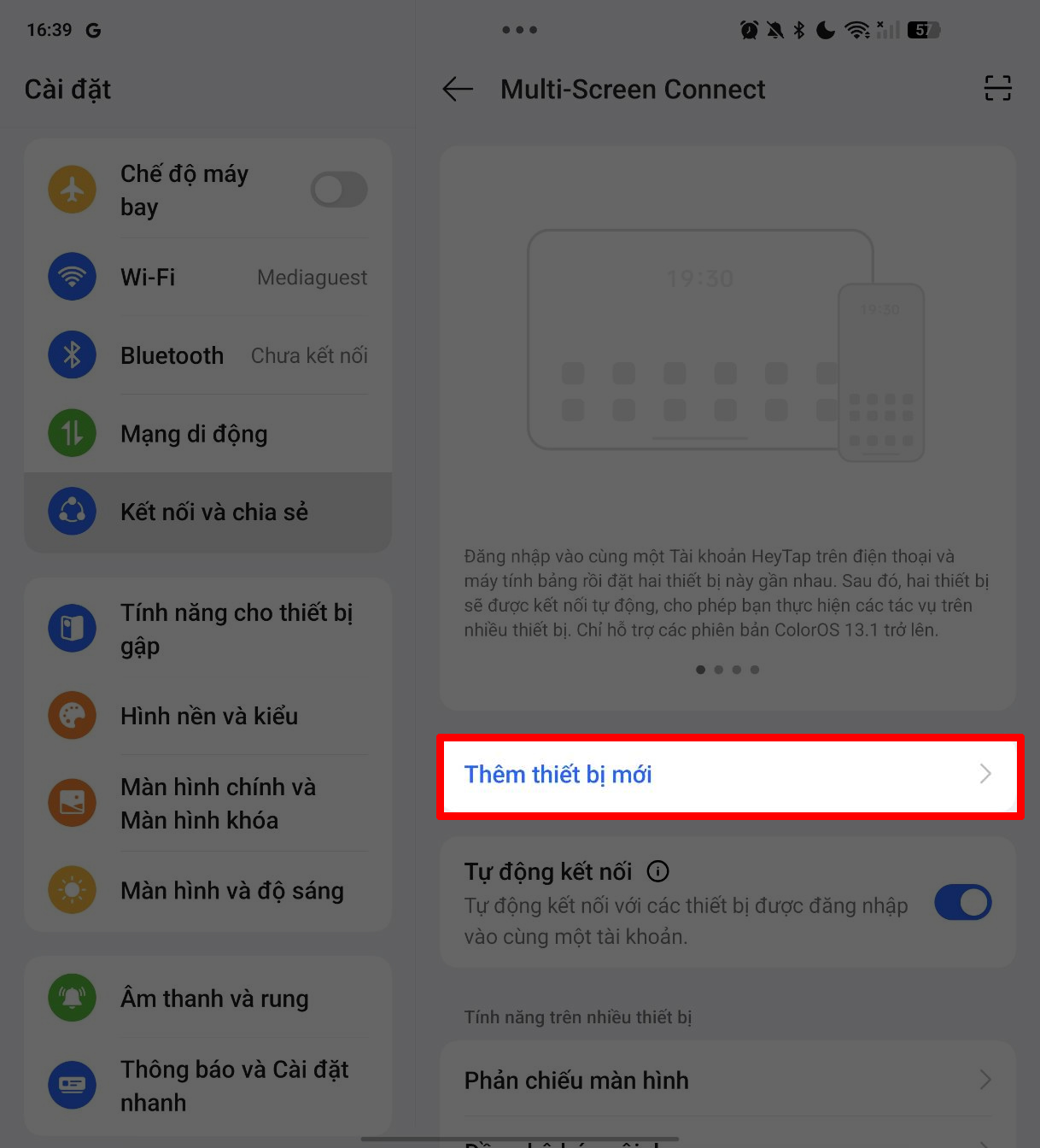
Bước 4: Khi tên MacBook của bạn hiển thị, hãy nhấn chọn để tiến hành ghép nối. Đảm bảo cả điện thoại và MacBook đang sử dụng cùng một mạng Wi-Fi để kết nối mượt mà.
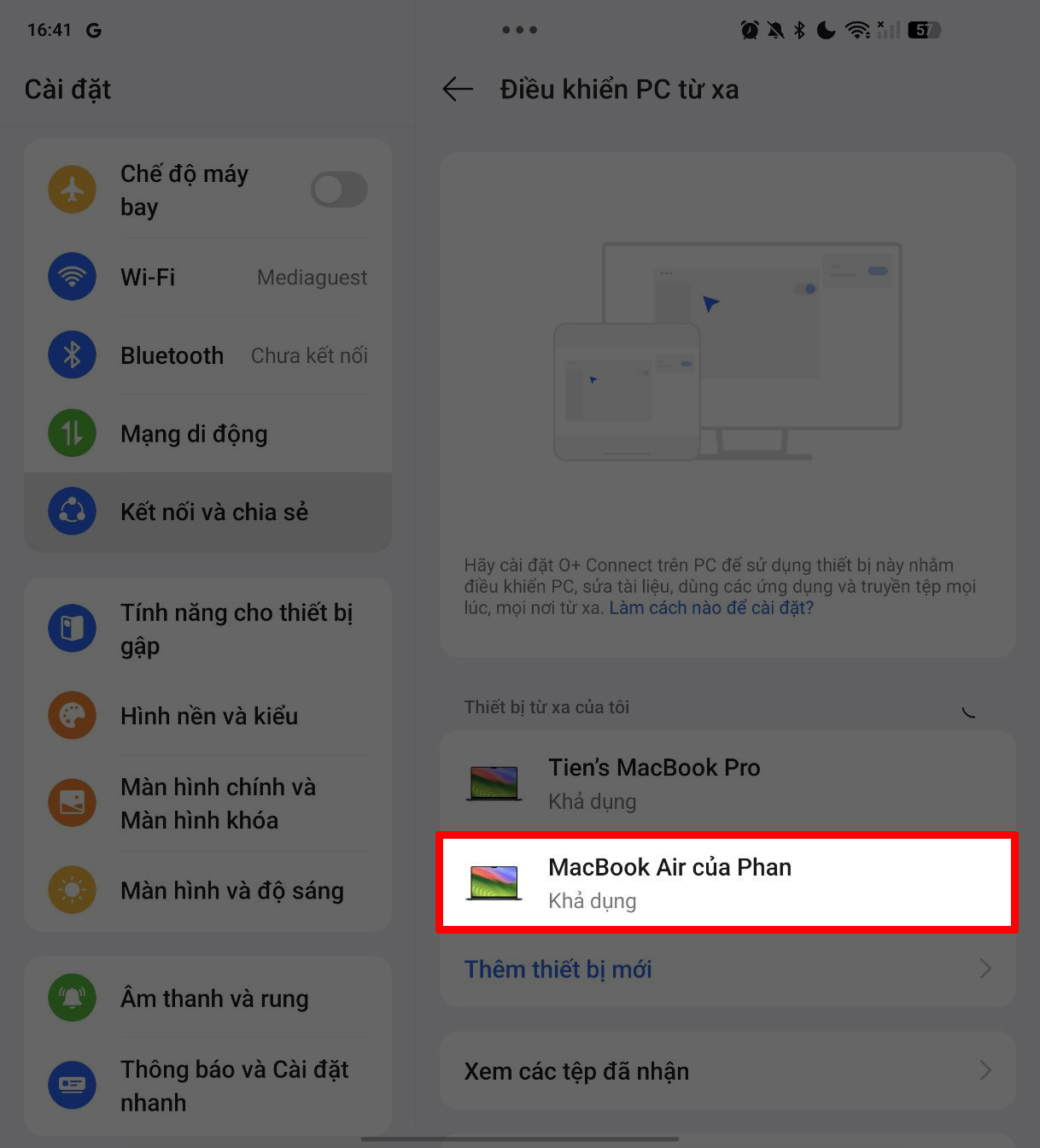
Bước 5: Chờ một chút để thiết bị hoàn tất việc đồng bộ và hiển thị màn hình điện thoại lên MacBook.
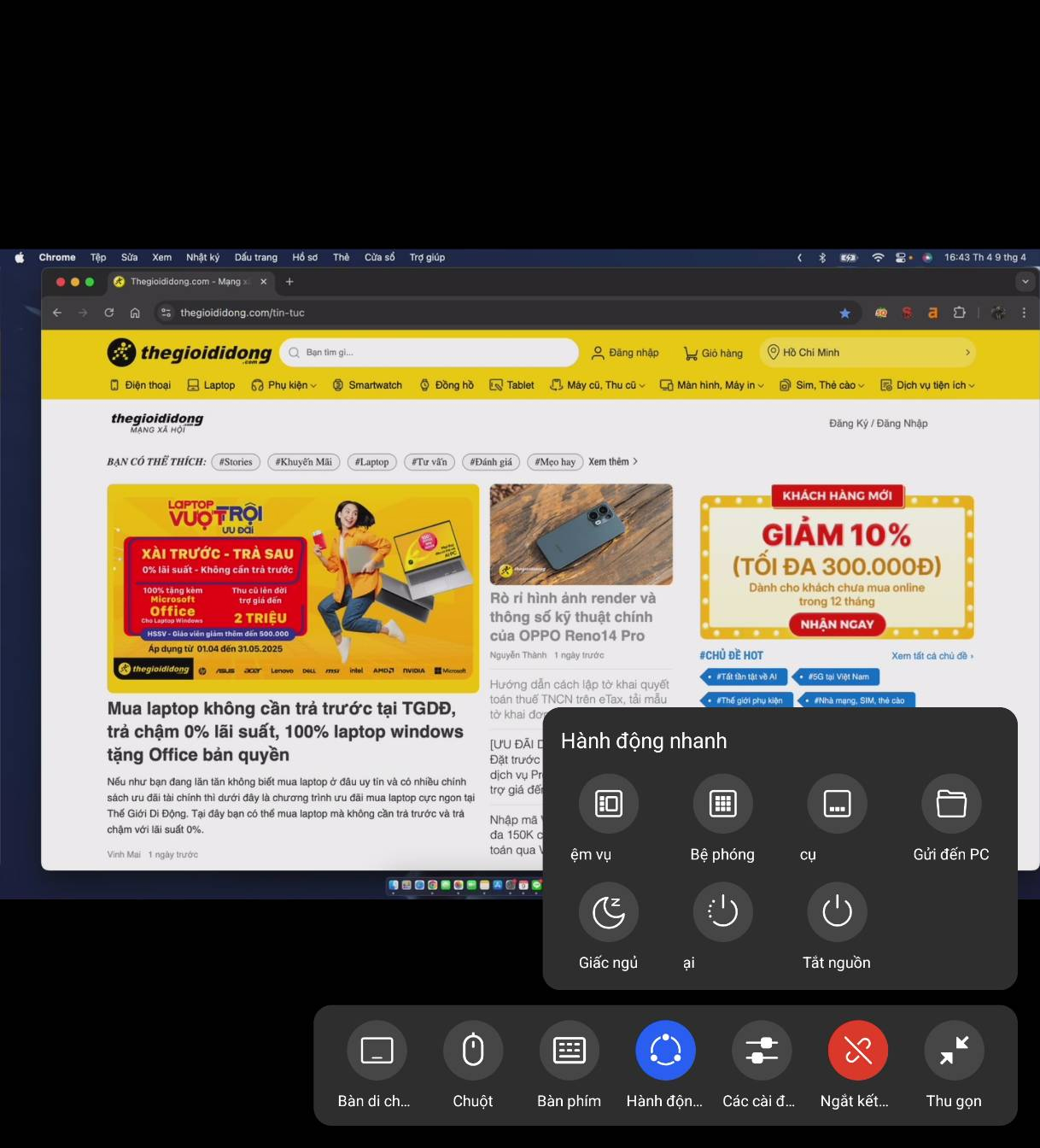
Sau khi kết nối thành công, bạn có thể thao tác trực tiếp trên màn hình máy tính, chuyển file, kéo thả hình ảnh, văn bản hoặc điều khiển OPPO Find N5 ngay từ MacBook một cách dễ dàng.
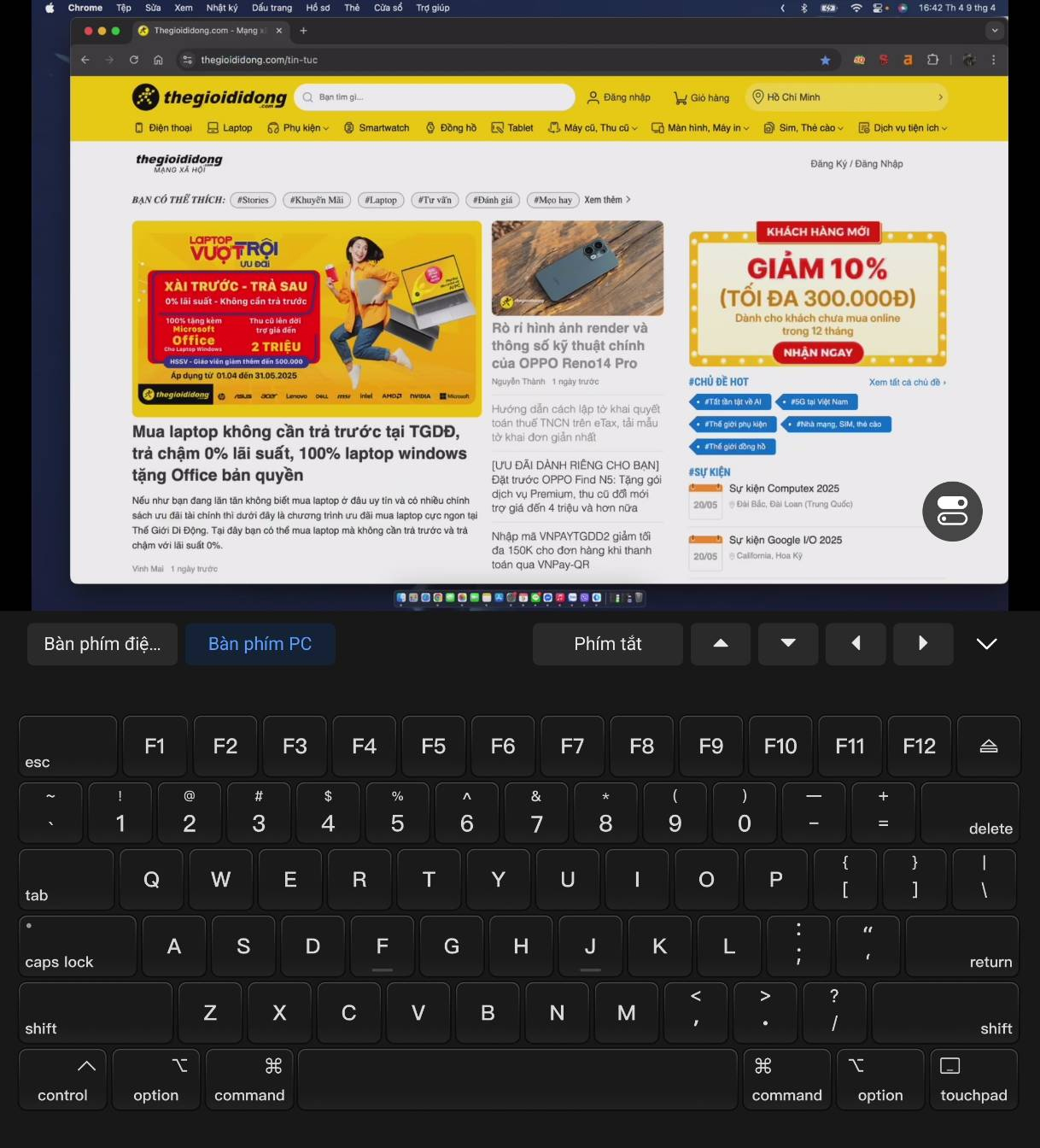
Nếu muốn bật tính năng điều khiển từ xa lên, bạn hãy vào ứng dụng O+ Connect trên MacBook > Bật tính năng Điều khiển từ xa lên nhé. Sau khi bật, bạn có thể sử dụng OPPO Find N5 để điều khiển MacBook dễ dàng.
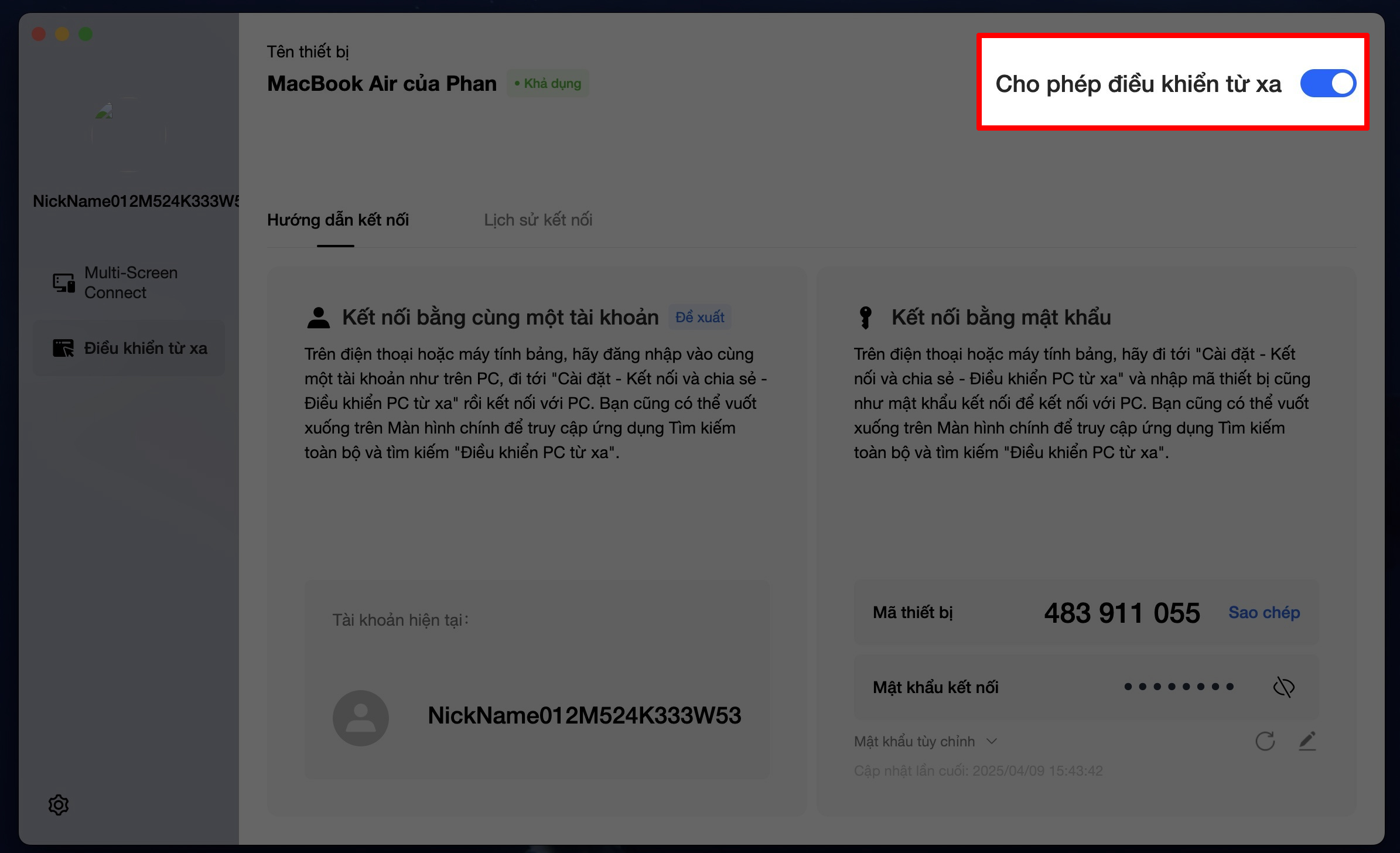
Việc liên kết giữa OPPO Find N5 và macOS giúp bạn mở rộng khả năng sử dụng thiết bị một cách linh hoạt và tiện lợi hơn. Không chỉ đơn thuần là chia sẻ màn hình, bạn còn có thể thao tác, truyền file và đồng bộ nội dung nhanh chóng giữa điện thoại và máy tính. Nếu bạn thường xuyên làm việc đa thiết bị, đây chắc chắn là tính năng không nên bỏ qua.

OPPO Find N5 5G 16GB/512GB
44.990.000₫
Xem đặc điểm nổi bật
- Chip Qualcomm Snapdragon 8 Elite 8 nhân
- RAM: 16 GB
- Dung lượng: 512 GB
- Camera sau: Chính 50 MP & Phụ 50 MP, 8 MP
- Camera trước: 8 MP
- Pin 5600 mAh, Sạc 80 W
Xem chi tiết
Xem thêm:
- Đánh giá OPPO Find N5 tại Việt Nam: Mỏng chỉ 4.21 mm, Snapdragon 8 Elite
- OPPO Find N5 sau 1 tuần: Khi độ mỏng không còn là điểm yếu của điện thoại gập
- Chi tiết chính sách bảo hành dành cho OPPO Find N5 tại Việt Nam
Không hài lòng bài viết

TP HCM nghiên cứu cho phép lưu trú ngắn ngày trong chung cư
Pin xe điện tự phun chất chữa cháy
Người đứng đầu Lotus Chat: “Không phải ai cũng dùng Telegram để làm việc, còn Lotus Chat thì sinh ra là để làm việc”
7 cách cắt video đơn giản trên máy tính, điện thoại, không cần phần mềm
Laptop MSI gaming Thin 15 trang bị card RTX 2050, 3050 giá tốt, trả chậm 0% lãi suất không cần trả trước
Chỉ vì một cuộc gọi, tài khoản ngân hàng của người phụ nữ “bốc hơi” hơn 3,3 tỷ đồng
Tersanjung The Series EP01A | Jessica Mila, Rezky Aditya, Rayn Wijaya | WeTV Original
CHUYỆN MA CHÚ 3 DUY | TẬP 431: HUYẾT NHÂN NGẢI
Nghiên cứu Havard: 5 loại thực phẩm giúp “trường sinh bất lão”
TẬP 200: TRÙNG TANG 1995 || Chuyện ma có thật – Nguyễn Nguyễn
Ai còn nhớ Sony – “thương hiệu quốc dân” của người Việt một thời: Điện thoại vẫn chất, sao giờ ít ai mua?
‘Bất động sản biển Phú Quốc vào giai đoạn vàng’
Tạo thuận lợi cho doanh nghiệp Hoa Kỳ đầu tư vào Việt Nam
Kaget Nikah | Trailer EP08 Lalita Telah Jatuh Cinta Pada Andre? | WeTV Original
‘MC quốc dân’ Quyền Linh: Giàu có nức tiếng nhưng giản dị không ai bằng, 1 chi tiết gây sốt cõi mạng
Nữ phi hành gia gốc Việt sẽ mang hạt sen bay vào không gian
Thủ tướng Phạm Minh Chính: Các văn kiện trình Đại hội XIV của Đảng có tính cách mạng, hành động, khả thi cao
Công ty có 1,2 triệu người nộp CV
【2025年春日乔迁特辑】毛雪汪开播!搬新家啦!毛不易李雪琴称体重猜密码! |《毛雪汪2025年春日》 #综艺 #毛雪汪 #李雪琴 #毛不易
|#chillcover | Tình Yêu Cháp Vá – Mr.Siro | Quang Hùng
ĐỪNG QUÊN TÊN ANH | MIXXING QUANG HÙNG
Samsung Galaxy M56 sẽ ra mắt vào ngày 17/4 với cụm 3 camera 50MP, thân máy siêu mỏng
Người mệnh Hỏa chọn những trang phục hè này để mang lại may mắn, tài lộc
Đi làm bằng máy bay để tiết kiệm
Phát biểu chỉ đạo của Tổng Bí thư Tô Lâm tại Hội nghị toàn quốc quán triệt, triển khai thực hiện Nghị quyết Hội nghị Trung ương 11 khóa XIII
hongkong 1| mixxing quang hùng |
BLOGRADIO | LỪA | QUANG HÙNG RADIO
RADIO CẢM XÚC | EM VỀ MẶC ÁO CÔ DÂU BỎ QUÊN NĂM THÁNG ÂU SẦU BÊN ANH | PHẦN 1
Quy chế tổ chức, hoạt động của Ban Chỉ đạo khắc phục hậu quả bom mìn và chất độc hóa học sau chiến tranh
Ngày Sách và Văn hóa đọc Việt Nam (15/4 – 2/5/2025): Cùng sách bước vào kỷ nguyên vươn mình của dân tộc
ZOTAC ra mắt GPU GeForce RTX 5060 với một quạt duy nhất
Đồng bào dân tộc Khmer tại Hậu Giang rộn ràng đón Tết Chôl Chnăm Thmây
Hòa Tấu Guitar Buổi Sáng Nhẹ Nhàng – Xoa Dịu Tâm Hồn Cho Cả Ngày An Lành | LK Rumba nhạc Phòng Trà
6 set thời trang hè quyến rũ dành cho chị em mệnh Mộc
Sân bay Gia Bình thêm sức bật cho bất động sản Đông Anh
Kỹ sư IT bỏ việc, sống ẩn dật trong hang đá
Màng bọc thực phẩm có thực sự an toàn?
Đúng 18h hôm nay, thứ Năm 5/6/2025, 3 con giáp đón liên tục đón hỷ tín, tiền bạc kéo về đầy nhà
Bác sĩ sốc vì xương của nam thanh niên 27 tuổi còn yếu hơn người 70 tuổi
Chiến dịch ‘Yêu Việt Nam qua từng chuyến đi’ tạo sức hút
Cha tôi, người ở lại – Tập 28: Việt khóc hết nước mắt vì bị mẹ bỏ rơi lần 2
Bí quyết chọn quần dài cho người có vòng eo to
Cha tôi, người ở lại – Tập 28: Bố Chính diện vest đến công trường để thu hút 'crush'
Động thái cứng rắn của NSƯT, Đại tá Phạm Cường khi bị cho quảng cáo ‘lố’ viên uống xương khớp
Triển lãm Top 10 Pavilion – khi rác thải trở thành cảm hứng
Thế giới kỳ lạ của ‘ảo giác AI’: Khi máy tự tin bịa chuyện như thật, còn người dùng Việt vẫn gật gù tin theo
15 ngày cuối tháng 4 dương lịch, 3 con giáp trúng số độc đắc, đổi đời giàu sang, rủng rỉnh tiền tiêu
《无上神帝》Supreme God Emperor EP474 | 仙王觉醒,重归万界巅峰 | 腾讯视频 – 动漫
Audio Truyện Ngắn Nhắm Mắt Lại Em Sẽ Biến Mất Trong 3 Giây
[ENG SUB]《拜托了冰箱轰趴季》完整版第10期:收官!王嘉尔大张伟爆笑互怼笑翻何炅 | Play! Fridge
30 công trình kiến trúc được vinh danh tại Top 10 Awards 2024
MC Quyền Linh bị nhà sản xuất ‘Mái ấm gia đình Việt’ tố bội tín, doạ khởi kiện